Люди время от времени меняют свои смартфоны на другие. Причиной может служить поломка или банальное устаревание гаджета. Разработчики Android предусмотрели этот момент, поэтому при смене старого Android-смартфона на новый вы без проблем сможете перенести свои старые контактные данные на новое устройство.

Как перенести контакты с Android на Android
Копирование контактов сейчас очень простое дело – достаточно просто настроить правильную синхронизацию пользовательских данных между устройствами, так как Android-устройства привязываются к вашему аккаунту Google. При этом имеются и альтернативные способы переноса контакта с телефона на телефон.
Вариант 1: Синхронизация Google-аккаунта
Самый удобный вариант из представленных. Дело в том, что к каждому Android прикрепляется Google-аккаунт и, если войти на новом устройстве в ваш старый аккаунт, то произойдёт автоматическая синхронизация контактов и некоторых других личных данных, в зависимости от ранее выставленных настроек.
Синхронизация контактов происходит по следующей инструкции:
- Перейдите в раздел «Контакты» на вашем смартфоне.
- Откройте главное меню настройки контактов на телефоне. Расположение кнопки меню может меняться в зависимости от версии Android и установленной прошивки. Обычно нужная кнопка расположена в нижней или верхней части экрана.
- В меню выберите пункт «Управление контактами».
- Затем перейдите в «Копировать контакты».
- Из перечня источников выберите «Телефон».
- Отобразится список контактов, сохранённых на телефоне. Выделите из них те, которые нужно скопировать, установив галочки в специальных пунктах.
- В нижней части нажмите на «Копировать».
- Вам будет предложено несколько вариантов расположения скопированных файлов. Из списка выберите Google.
- Теперь переключитесь на новое Android-устройство. В нём нужно будет войти в тот Google-аккаунт, который уже привязан к старому телефону. Обычно, это можно сделать ещё при первом включении нового телефона. После входа перейдите в раздел контактов.
- Снова перейдите в главное меню «Контактов». Там нужно будет выбрать «Фильтр контактов».
- Обратите внимание на блок «Аккаунты». Здесь нужно установить маркер на пункте «Google». Синхронизация ранее выделенных контактов начнётся автоматически и займёт не более нескольких секунд.
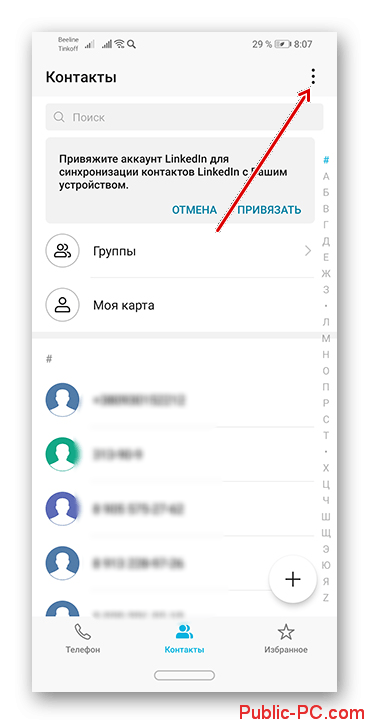
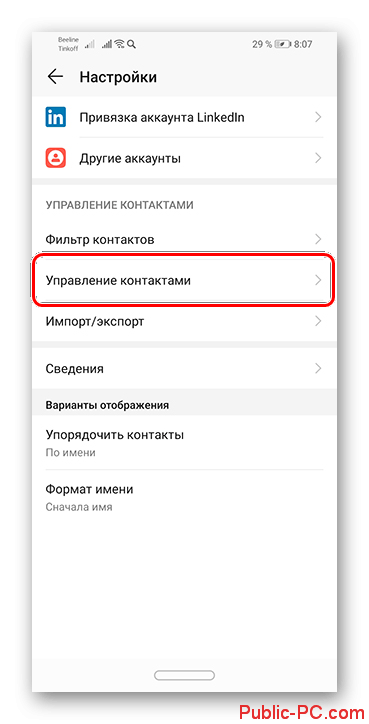
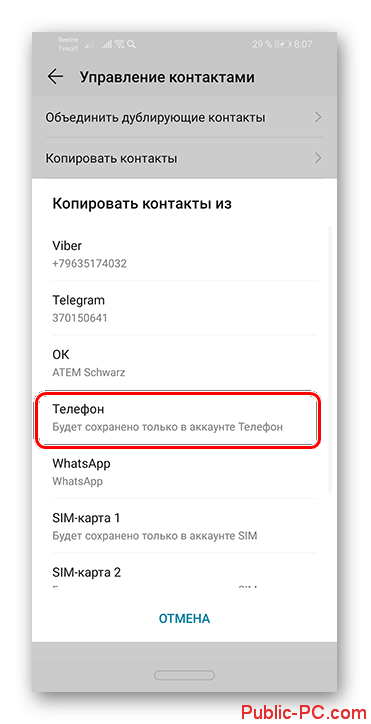
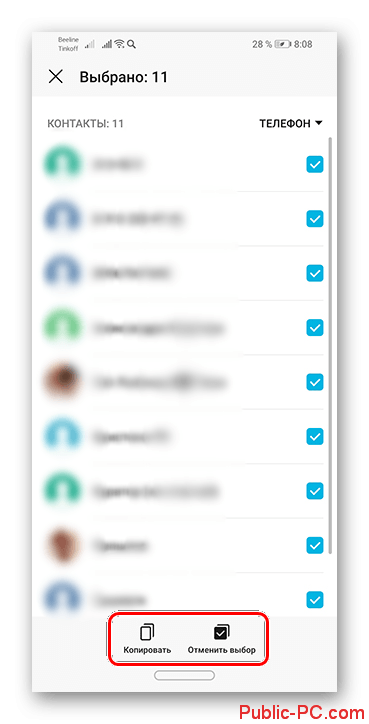
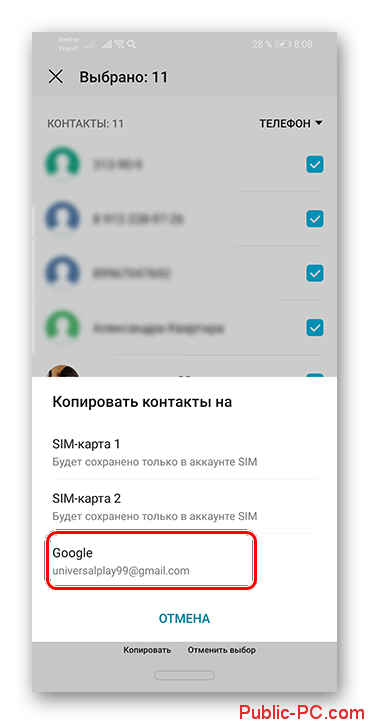
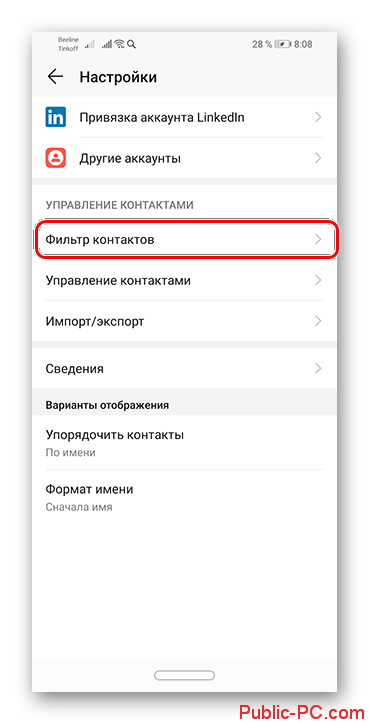
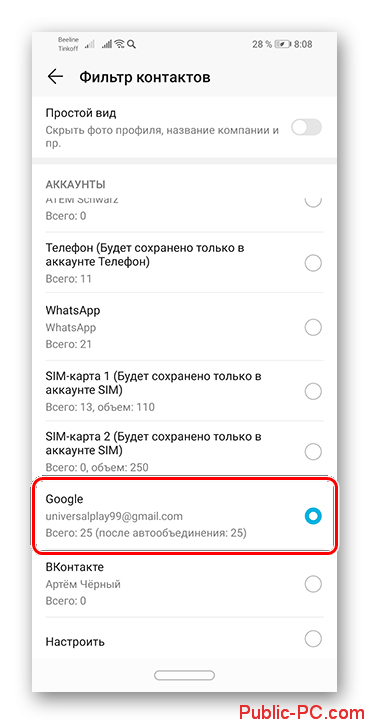
Вариант 2: Перенос через SD-карту
Контакты можно импортировать с телефона microSD-карту, которую потом можно поместить в новый смартфон и перенести с неё контакты на него. В этом случае важно, чтобы оба телефона поддерживали работу с SD-картами. В противном случае задуманное реализовать не получится.
Реализация происходит по следующей инструкции:
- Откройте раздел контактов на вашем старом Android-устройстве. Там запустите главное меню данного раздела.
- Из него нужно выбрать «Импорт/экспорт». В некоторых прошивках этот пункт может находится в «Управлении контактами».
- Перейдите в пункт «Экспорт на накопитель».
- Появится окошко, в котором будет показано куда скопируются контакты, в какой файл и с каким названием они преобразуются. Контакты из этого файла можно будет без проблем извлечь на новом устройстве. Подтвердите процедуру, нажав на кнопку «Экспорт».
- Операционная система предложит выбрать источник, из которого контакты будут скопированы. Можно выбрать несколько источников.
Вы успешно перенесли все нужные контакты со старого телефона на SD-карту. Теперь её нужно извлечь и установить в другой телефон, на который нужно выполнить перенос контактов. Дальнейшие шаги будут проводится на этом телефоне:
- Откройте «Контакты» и снова зайдите в раздел «Импорт/Экспорт».
- Здесь нужно выбрать пункт «Импорт из накопителя».
- В отобразившемся окошке выберите место, куда нужно импортировать контакты. Скорее всего, это будет пункт «Телефон».
- Android моментально найдёт файл с контактами на SD-карте. Выберите его и нажмите на кнопку «Ок».
- Подождите несколько секунд, пока смартфон выполнит извлечение контактов из ранее созданного файла на SD-карте.
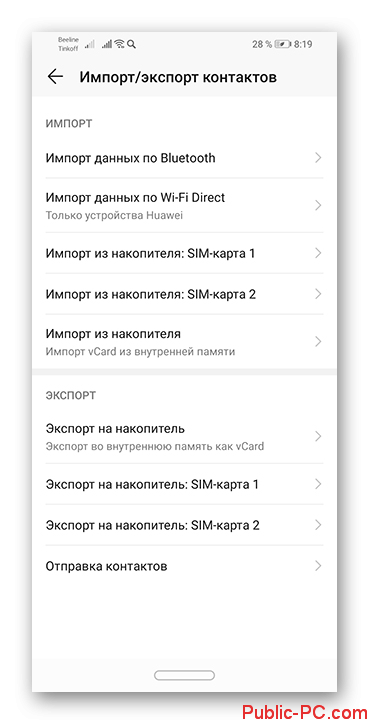
Вариант 3: Копирование номера на SIM-карту
Этот вариант подойдёт в том случае, если вы собираетесь использовать старую SIM-карту на новом устройстве. Однако всё не так просто. Если вы сохраняли новые контакты в память телефона, а не СИМки, то предварительно придётся выполнить импорт контактов с телефона на неё.
Давайте рассмотрим всё по шагам:
- Откройте «Контакты» и перейдите в раздел «Импорт/экспорт». Подробно про переход в этот раздел мы уже писали в инструкциях выше.
- Там выберите пункт «Экспорт на накопитель: SIM-карта». Если устройство поддерживает две СИМки, то у них ещё появится номер. Здесь главное будет не перепутать карты.
- Из источника экспорта выберите «Телефон» или другой источник, в который вы сохраняли контакты из телефонной книжки.
- Выберите те контакты, которые хотите перенести на SIM-карту. Можно выбрать сразу все, нажав соответствующую кнопку в нижней части экрана. Подтвердите перенос данных, нажав на кнопку «Экспорт».
- Контакты будут перенесены на выбранную SIM-карту. Вам осталось только вставить её в новое устройство, чтобы закончить перенос.
Вариант 4: Отправка через Bluetooth
Ещё один простой способ отправки контактов, который подойдёт даже для старых прошивок Android. Реализуется следующим образом:
- На старом и новом устройстве предварительно придётся включить Bluetooth. Обратите внимание, чтобы оба устройства должны быть видимы для других. Обычно, это можно настроить непосредственно при включении Bluetooth.
- Перейдите в раздел «Импорт/экспорт» в «Контактах» устройства.
- В нижней части экрана нажмите на кнопку «Отправить».
- Выберите контакты, которые хотели бы перенести на новое устройство. Можно выбрать сразу все, нажав на соответствующую кнопку. Рядом расположена кнопка «Отправить». Воспользуйтесь ею.
- Из предложенных вариантов передачи данных выберите «Bluetooth».
- После этого откроется меню настроек Bluetooth, где будет идти поиск доступных устройств. В это время на втором смартфоне включите Блютус для обнаружения. Когда на экране появится название другого устройства, нажмите на него и данные начнут передаваться.
- В строке уведомлений должно появится оповещение о том, что с другого устройства производится попытка передать данные по Bluetooth. Чтобы произвести передачу данных, нажмите на кнопку «Принять».
- Спустя некоторое время в строке уведомлений отобразится оповещение о том, что передача данных успешно завершена. Нажмите по этому уведомлению.
- Вы увидите файл формата VCF. В нём хранятся контакты с вашего устройства. Нажмите по этому файлу. В появившемся запросе на импорт контактов нажмите на кнопку «Ок».
- Выберите место сохранения контактов на вашем устройстве.
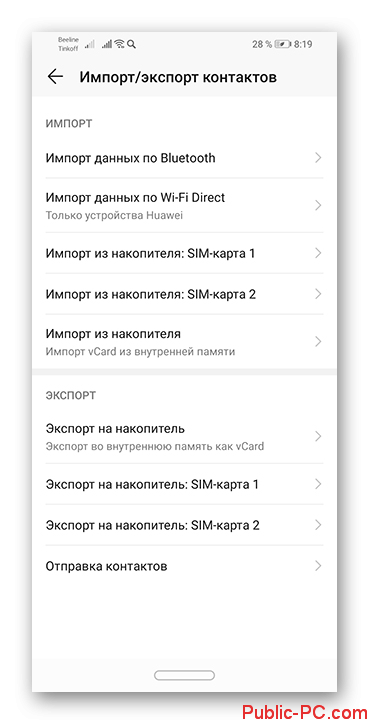
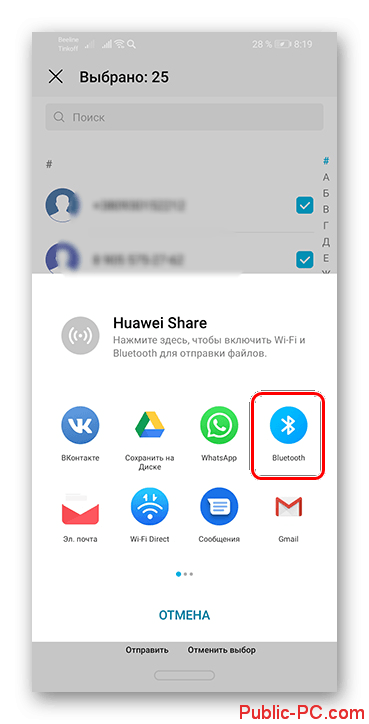
Всё это – стандартные методы переноса контактов с одного Android на другой Android. Также можно воспользоваться специальными программами от сторонних разработчиков, но для обычного пользователя они не слишком удобны. Эти же способы универсальны и подходят всем.